 Всем доброго времени!
Всем доброго времени!
При различных «проблемах» с телефоном, существенно ускорить диагностику и найти причину — могут помочь значки в области уведомлений (если, конечно, их правильно «прочитать» 👌). Впрочем, их значение может понадобиться и просто для «точечной» настройки аппарата.
В общем, в этой небольшой заметке будут приведены все самые основные значки, которые можно встретить на панели уведомлений (и главном экране телефона (под Android)).
Сразу скажу, что их не так уж и мало… (впрочем, это и объясняет достаточно большое количество вопросов по этой тематике).
Примечание: разумеется, ниже не были представлены значки от различного ПО сторонних разработчиков (т.к. это бы существенно «увеличило» бы заметку, да и по умолчанию, после сброса настроек телефона, этого «добра» нет).
*
Содержание статьи
- 1 Самые встречаемые значки
- 1.1 Основное
- 1.2 👉 Доп. табличка
- 1.3 Значки сети, подкл. к Интернет, и общие (из инструкции по эксплуатации)

→ Задать вопрос | дополнить
Самые встречаемые значки
Основное
👉 Стандарт связи (наличие подключения к сети оператора)
Т.к. речь идет о телефоне, то, пожалуй, заметку следует начать с самого главного значка — подключения к сети оператора.
Выводится на Android он в верхнем меню, и обозначается как 4G (3G, H+, VoLTE2 и пр.). Аббревиатура эта обозначает используемый стандарт связи (а палочки или шкала рядом — устойчивость и качество соединения).
Более подробно о том, какое из них лучше — можете почитать в прошлых моих заметках:
- 👉 Что означают E, H, 3G, 4G, 5G и др. буквы и цифры на экране телефона;
- 👉 VoLTE: что это за значок такой в телефоне? Как включить/отключить VoLTE?

4G, H+ и др. значки
*
👉 Батарея (уровень заряда)
В общем-то, этот значок перепутать с каким-либо другим практически невозможно — он выглядит как самая настоящая батарейка (правда на одних смартфонах она расположена вертикально, на других — горизонтально). Примеры на скрине ниже. 👇
В тему:
- 👉 Как узнать, какие приложения расходуют заряд батареи на Android;
- 👉 Почему быстро садится батарея в смартфоне, как увеличить ее время работы.

Батарея
*
👉 Наличие Wi-Fi подключения
Значок (обычно) появляется на панельки только если включен Wi-Fi адаптер и при наличии подключения (его примеры см. ниже 👇). Обратите внимание, что наличие восклицательными (вопросительными) знака на Wi-Fi подключении может указывать на отсутствие интернета!
В помощь:
- 👉 Телефон не видит Wi-Fi сеть, что делать? [актуально для Андроид]
- 👉 Wi-Fi подключен, а интернета нет — не работает!

Значок Wi-Fi подключения
*
👉 Наличие Bluetooth-подключений
Весьма узнаваемый и характерный значок. Появляется (обычно) при включении Bluetooth-адаптера и при подкл. различных устройств: джойстиков, наушников, фитнес браслетов и т.д.
В помощь:
- 👉 Почему Bluetooth не находит устройства: ноутбук не видит телефон;
- 👉 Как передавать файлы по Bluetooth между телефоном и ноутбуком (компьютером).

Bluetooth-значок
*
👉 Будильник
Весьма «навязчивая» штука, напоминающая что в скором времени телефон может потревожить вас сигналом. Значок своим видом очень похож на обычные часы (циферблат).
Примечание: чтобы удалить этот значок с панели задач — зайдите в настройки часов и отключите все будильники. Кроме этого, удалите все мероприятия из календаря + в заметках (блокноте) отключите напоминания.

Пример значка будильника
*
👉 Локация (геолокация)
Значок, напоминающий «каплю»… Обычно, появляется в том случае, когда на телефоне запускается приложение, которому нужно получить доступ к вашему месторасположению (карты, такси, доставка пиццы и т.д.).
Примечание: в настройках Android можно запретить приложениям получать доступ к геолокации.

Значок локации
*
👉 В режиме набора номера (звонка)
Здесь, как правило, всё весьма очевидно:
- «зеленая трубка» — принять звонок (совершить звонок);
- «красная трубка» — положить трубку;
- «динамик» — громкая связь;
- «клавиатура» — вызвать окно с цифрами для набора номера;
- на некоторых устройства доступна опция 👉 для записи телефонного разговора.

В режиме набора номера
*
👉 Значок с самолетом
Авиа-режим (спец. режим полета). Включают его, обычно, когда находятся на борту самолета.
При его задействовании отключаются все сетевые адаптеры: Wi-Fi, Bluetooth, мобильные данные и пр. (эффект примерно такой же, как при полном выключении устройства).

Авиа-режим
*
👉 Значок с «экологичной» батарейкой
Режим энергосбережения. При его задействовании телефон будет очень экономно расходовать заряд батареи: экран станет не таким ярким, часть функций откл., приложения не будут обновляться, уведомления станут приходить реже, и пр. (весь спектр ограничений зависит от конкретной модели телефона).

Режим энергосбережения
*
👉 Доп. табличка
Некоторые значки «горят» не всегда и появляются лишь при возникновении определенных ситуаций (причем, на отличных моделях телефонов — они могут несколько различаться). Исходя из этого, часть из них я вынес в отдельную табличку и привел ее ниже 👇.
| Значок | Расшифровка |
| Значок обозначает уровень сигнала стандарт связи (вместо 4G может отображаться 3G, H+ и пр.). | |
| Значок «спидометр». Означает, что задействован режим повышенной производительности (откл. в настройках батареи). | |
| Яркость экрана в автоматическом режиме. | |
| Яркость установлена в режим «средней» интенсивности (ручной режим). | |
| Включен режим разработчика. | |
| Режим полета (авиа-режим). | |
| Устройство подключено по USB (к ПК). | |
| Телефон стал точкой доступа (раздает интернет). | |
| Вам на почту пришло письмо. | |
| Пришло СМС (сообщение). | |
| Пропущенный вызов. | |
| Ошибка, связанная с SIM-картой (не указывающая на конкретную проблему). | |
| Синхронизация (сохранение опр. данных на внешний сервер). | |
| Проверка безопасности (чаще всего приложение от Сбербанка). | |
| Установка и скачивание приложений из Play Market. | |
| На телефоне был включен режим блокировки. | |
| Работа с Dropbox (облачным диском). | |
| Процесс загрузки информации из сети. | |
| Процесс отправки фото по сети. | |
| Уведомление от Google. | |
Значок динамика (без перечеркиваний). Может означать две вещи:
| |
| Режим без звука включен. | |
| Микрофон отключен! | |
| NFC включен / бесконтактная оплата (более подробно). | |
| Скриншот экрана сохранен (как делать скрины на телефоне). | |
| Устройство подключено по цифровой сети DLNA | |
| Задействован режим экономии трафика. | |
| Режим затемнения (помогает сделать экран менее ярким — обычно используется в темноте). | |
| Smart View (на аппаратах от Samsung). Позволяет транслировать изображение с экрана телефона на ПК. | |
| Фильтр синего (экран не будет отдавать «белизной» — глаза станут меньше уставать). | |
| Включен режим считывания QR-кода. | |
| Передача данных (умная экономия трафика). См. раздел настроек с доступом к моб. сети. |
*
Значки сети, подкл. к Интернет, и общие (из инструкции по эксплуатации)
Сделал пару скринов из инструкции по эксплуатации к аппаратам Samsung (надеюсь, они не будут сильно против? 🙂). Представлены значки общего плана + подкл. к сети и Интернет.
Отмечу, что подобные значки (👇) отображаются во многих моделях аппаратов, поэтому можно не учитывать, что инструкция от конкретного производителя. Кстати, скрины большие, поэтому просматривать их лучше на экране ПК (кликабельные!).

Скриншот. Иконки — сеть и интернет — аппараты от Samsung (скрин из инструкции по эксплуатации к аппаратам)

Скриншот. Значки общие — смартфоны (из инструкции по кэсплуатации к Samsung аппаратам)
*
По мере работы над сайтом — заметка будет пополняться. *
Если у вас есть интересные значки на экране — напишите комментарий со скриншотом и моделью телефона (заранее благодарю!).
Успехов!
👋
Первая публикация: 13.03.2021
Корректировка: 12.08.2022


Полезный софт:
-

- Видео-Монтаж
Отличное ПО для создания своих первых видеороликов (все действия идут по шагам!).
Видео сделает даже новичок!
-

- Ускоритель компьютера
Программа для очистки Windows от «мусора» (удаляет временные файлы, ускоряет систему, оптимизирует реестр).
Для каждого из нас смартфон является понятным устройством с точки зрения управления основными функциями. Мы знаем, как позвонить, отправить сообщение или посмотреть видео в интернете. За простоту управления стоит благодарить разработчиков программного обеспечения, которым, впрочем, далеко не всегда удается сделать интерфейс максимально интуитивным. Так, мы зачастую видим значки на экране телефона, чье значение кажется нам не совсем понятным. Более того, отдельные иконки раздражают самим присутствием и отвлекают от выполнения задач. Для расставления всех точек над «i» нужно понять, что означают значки на Андроид и как убрать лишние.
![]()
Некоторые значки в строке состояния непонятны и сильно раздражают
Содержание
- 1 Строка состояния Андроид — что это
- 2 Какие бывают значки на экране телефона
- 3 Как убрать значок на телефоне вверху
- 3.1 Как убрать значок наушников
- 3.2 Как убрать значок будильника
- 4 Как настроить строку состояния
Строка состояния Андроид — что это
Вообще, весь интерфейс операционной системы Android состоит из значков. Это и ярлыки приложений, и иконки в шторке уведомлений. Но сегодня мы будем говорить только о значках в строке состояния из-за того, что ни одна иконка здесь не подписана. При этом в центре управления значение каждого элемента разработчики постарались описать.
![]()
В отличие от строки состояния, центр управления сопровождает свои значки описанием
Строка состояния Андроид (также ее называют статус-баром) — это элемент интерфейса, расположенный в верхней части экрана. На нее выводится информация, которая имеет первостепенное значение и должна быть всегда видна пользователю вне зависимости от используемого приложения. Это время, заряд аккумулятора, активные подключения и уведомления. Поскольку данная область занимает маленькое пространство, сопроводить описанием каждый значок в строке состояния невозможно. Поэтому нам, обычным пользователям, приходится разбираться в них самостоятельно.
⚡ Подпишись на Androidinsider в Дзене, где мы публикуем эксклюзивные материалы
Какие бывают значки на экране телефона
Итак, строка состояния содержит в себе разноплановую информацию. И, если с иконками заряда и состоянием подключений все ясно, то значение некоторых из них остается загадкой. Чтобы понять, за что отвечают значки на экране Андроида, предлагаю взглянуть на описание часто встречающихся иконок.
![]()
Описание основных значков в статус-баре
Конечно, это далеко не все значки статус-бара. Но вы можете понять предназначение других элементов интерфейса, просто заглянув в центр управления. Посмотрите: значок, обозначающий включение режима «Самолет», в строке состояния такой же, как и в шторке уведомлений (центре-управления).
![]()
Значение многих иконок совпадает, поэтому вы можете изучить их описание в центре управления
Как убрать значок на телефоне вверху
Далее логично будет поговорить о том, как убрать значок из строки состояния. Ведь зачастую лишние иконки раздражают пользователя, отвлекая его, например, от пролистывания ленты социальной сети. Большинство значков в строке состояния Андроид можно убрать через центр управления. Опустите шторку и отключите лишнюю функцию, чтобы ее иконка не раздражала вас.
![]()
Если вас раздражает значок блютуз, то просто отключите этот интерфейс в центре управления
В то же время строка состояния на телефоне продолжит содержать в себе другие значки, которые убираются только через настройки:
- Откройте настройки своего устройства.
- Перейдите в раздел «Уведомления и Центр управления».
- Откройте вкладку «Строка состояния».
- Настройте значки.
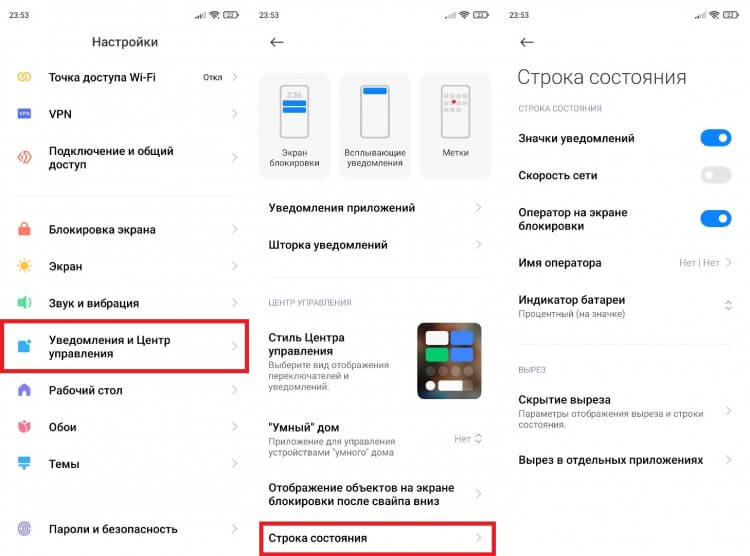
Некоторые значки можно убрать через настройки телефона
В данном случае я показал, как изменить строку состояния Xiaomi. На вашем смартфоне список доступных опций может отличаться. Но в большинстве случаев настройки позволяют убрать значки уведомлений, имя оператора или скорость сети.
❗ Поделись своим мнением или задай вопрос в нашем телеграм-чате
Как убрать значок наушников
![]()
Обычно значок наушников отображается только при подключении гарнитуры
Вместе с тем некоторые иконки продолжают оставаться в статус-баре даже после выполнения всех необходимых действий. К примеру, в строке состояния значок наушников отображается после подключения гарнитуры. Логично, что после отключения он должен исчезнуть, но иногда этого не происходит. В такой ситуации можно дать несколько рекомендаций:
- переподключить наушники;
- очистить разъем для гарнитуры;
- перезагрузить смартфон.
Если ничего из этого не помогло, то либо у вас сильно засорился разъем для наушников, или в него попала вода, либо ошибочное отображение значка гарнитуры — глюк телефона. Решить вторую проблему, скорее всего, удастся через сброс настроек, процесс которого мы описывали в отдельном материале.
🔥 Загляни в телеграм-канал Сундук Али-Бабы, где мы собрали лучшие товары с АлиЭкспресс
Как убрать значок будильника
![]()
Значок часов показывается только в том случае, если у вас заведен будильник
В строке состояния значок часов отображается только тогда, когда вы завели будильник. Отключив его, вы уберете иконку. Если этого не произошло — рекомендую зайти в приложение часов и отключить оповещение насовсем. Возможно, вы настроили ежедневный будильник, из-за чего его значок показывается даже после промежуточной деактивации.
![]()
Отключите будильник насовсем, чтобы значок с часами пропал
Главное в подобной ситуации — отключить повтор будильника. Если и это не поможет, действовать придется в соответствии с последней рекомендацией, которую я дал при описании проблемы с иконкой наушников. То есть надо выполнить сброс до заводских настроек, но предварительно лучше очистить кэш приложения «Будильник». Подробную инструкцию вы найдете здесь.
⚡ Подпишись на Androidinsider в Пульс Mail.ru, чтобы получать новости из мира Андроид первым
Как настроить строку состояния
Рассказывая о том, как убрать значок с экрана, я упомянул настройки статус-бара. Но еще существуют приложения строки состояния, расширяющие стандартные возможности телефона. С их помощью вы можете не только убрать лишние значки, но и настроить статус-бар на свой вкус.
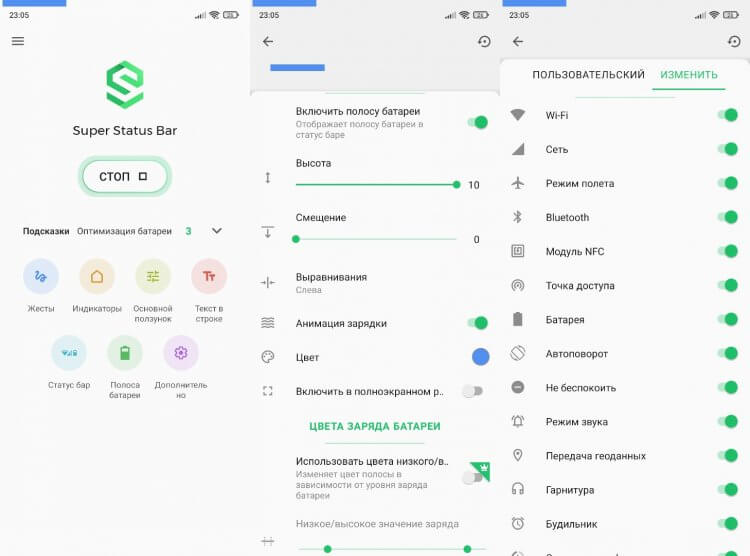
Сторонние приложения помогут настроить статус бар и удалить лишние значки
В качестве примера вот вам несколько приложений, которые помогут изменить строку состояния:
- Super Status Bar;
- Material Status Bar;
- Status Bar Customization.
На нашем сайте есть подробное описание одного из рекомендованных приложений. Там вы узнаете, как выполняется настройка статус-бара, а инструкция будет актуальна для каждой программы, которую вы решите выбрать.
Что означают значки на телефоне разных моделях: виды и расшифровка
Значки на экране смартфона Андроид — это показатель какого-либо процесса, совершаемого на устройстве. Они не появляются и не пропадают без причины, и обязательно символизируют определенную опцию. Ввиду многофункциональности современных телефонов, значков много, и все они не похожи между собой. Неопытные пользователи часто теряются, не понимая, что за неизвестное изображение снова появилось в строке состояния. Чтобы уметь разбираться с этим, мы подготовили руководство по расшифровке изображений на телефонах разных моделей.

Содержание
- 1 Что означают значки на экране Андроида: значение
- 1.1 Что означает значок «VoLTE»
- 1.2 Значение буквы «E»
- 1.3 Что означает значок глаза
- 1.4 Что означает значок «H»
- 1.5 Что значит 4G
- 1.6 Что означает значок NFC
- 1.7 Что означает значок «R»
- 1.8 Что означает «LTE»
- 1.9 Что означает значок «Трубка»
- 2 Другие значки на смартфонах Андроид
- 2.1 Samsung
Что означают значки на экране Андроида: значение
Есть несколько классификаций иконок, и все они отвечают за конкретные свойства аппарата — планшета или телефона. В устройствах разных моделей они выглядят похоже, отличаются только особенностями графики и пикселизации.
Например, изображение антенны в виде возрастающих вертикальных прямоугольников оповещает человека о том, какой сигнал сотовой связи доступен в месте нахождения. Если связь плохая, будет только одно деление антенны, если он мощный — 4 или 5, в зависимости от смартфона.
Классификация Е, 3G, 4G и H показывает то, какая скорость интернета действует в той зоне покрытия, где вы находитесь. Самый слабый показатель — Е. Он появляется в участках, отдаленных от вышек сотовой связи. Все чаще в городах активен 4G, однако это покрытие появилось еще не везде.

Батарейка показывает уровень заряда устройства. Если она подсвечена красным, значит требуется подключить его к зарядке. Если там нарисована молния, значит идет процесс подзарядки. Если двойная молния — активен режим «Быстрая зарядка». Чтобы помочь разобраться в этой теме, мы приготовили руководство «Значки на Андроиде: расшифровка».
Что означает значок «VoLTE»

Volte — это новая разработка в сфере голосовых звонков. Первый телефон с таким разрешением появился в 2014 году в Сингапуре. По состоянию на 2022 год технология развивается, но не так стремительно, поэтому внедрена она не во все телефоны. Главное преимущество — качественный звук голоса при звонках. Этого удалось достигнуть благодаря более сильным модулям связи и мощному каналу передачи информации.
Если в своей строке состояния вы обнаружили надпись «VoLTE», значит входящие и исходящие вызовы осуществляются по современной качественной технологии, и она доступна в этом регионе.
Значение буквы «E»
Это начальная классификация скорости интернета. Если на строке состояния появилась эта буква, значит видео и музыку придется подгружать долго, а графика на некоторых сайтах не откроется вообще. Такие явления часты в отдаленных селах и глубинках.
Что означает значок глаза

Эта иконка отвечает за концентрацию взгляда на отдельном участке экрана, и снижение яркости. Чтобы не перенапрягать зрачки ярким излучением, умный датчик следит за тем, на какую область изображения смотрит пользователь. Там цвет становится не ярким белым, а более желтым, что позволяет оградить глаза от яркого излучения. Этот инструмент удобно использовать при чтении книги с телефона, или при просмотре видео.
Что означает значок «H»
Это показатель более стабильного интернета. Полностью эта технология носит аббревиатурное название HSPA. По скорости интернета это быстрее, чем 3G. На некоторых телефонах значка «H» нет, он отображается как 3.5G.
Что значит 4G
Эта скорость мобильного интернета в 2022 году считается одной из самых продвинутых. Выше ее только 4.5, однако этот модуль встречается мало где. Во всех крупных областных и районных городах уже появилась технология 4G, позволяющая смотреть видеоролики высокого качества без торможения интернета. Поток настолько быстрый, что его использование местами лучше, чем точка доступа Wi-Fi.
Что означает значок NFC
Эта надпись вверху экрана символизирует об активном модуле NFC, который отвечает за бесконтактную оплату. Таким датчиком обладают телефоны средней и дорогой ценовой категории. Если модуль включен и готов к произведению оплаты, вверху высвечивается значок NFC.
Что означает значок «R»
Эта буква означает, что вы находитесь в роуминге. Если происходит пользование услугами мобильного оператора, то списание средств будет происходить по тарифу, который рассчитан на роуминг.
Что означает «LTE»
Это скоростной стандарт для голосовых звонков. Он используется для входящих и исходящих вызовов на всех телефонах. В зависимости от настроек, он может отображаться или нет, но активен этот параметр всегда.
Что означает значок «Трубка»
Трубка в строке состояния говорит о том, что сейчас осуществляется вызов.
Другие значки на смартфонах Андроид
Это далеко не полный перечень символов, которые периодически появляются вверху экрана. На разных моделях телефонов изображения могут отличаться графикой или вообще быть не похожими друг на друга. Рассмотрим несколько популярных моделей.

Samsung
Что означают значки на телефоне Samsung:
 | Индикатор сигнала. Показывает, насколько хороший уровень связи в этот момент ловит телефонная антена. |
 | Загорается при активации режима “В полете”, созданном изначально для авиаперелетов. В этом автономном режиме отключаются все опции, связанные со связью или передачей данных, однако доступны все мультимедийные функции и приложения, не требующие подключения к сети. |
 | Означает отсутствие связи, специальное отключение или попадание в зону, где отсутствует сигнал. |
 | Активация режима блокировки. Аппарат работает исключительно в автономном режиме. |
 | Подключение к сотовой сети уровня 3G. Наличие стрелок означает, что в данный момент происходит передача данных. |
 | Активна сеть 4G LTE и мобильный интернет. Если интернет отключить, стрелки пропадут. |
 | На аппарате происходит синхронизация с аккаунтом в файловой системе Dropbox |
 | Устройство находится в режиме вызова экстренной помощи. |
 | На устройстве активна опция вызова. Поступает входящий или происходит исходящий вызов.. |
 | Вы пропустили вызов. Как только вы посмотрите. кто звонил, значок пропадет. |
 | Активный вызов находится в режиме ожидания. |
 | Вы активировали услугу отклонения вызовов. Опция включена для всех входящих или только от номеров из черного списка. |
 | Активный режим громкой связи. |
 | Происходит переадресация вызова. |
 | Загрузка файла. |
 | Передача файла. |
 | Происходит процесс отправки изображений c через программу Share Shot при помощи Wi-Fi Direct. |
 | Загрузка фото через Share Shot на устройство при помощи Wi-Fi Direct. |
 | Уровень заряда батареи. Зеленая (заполненная другим цветом) – полный заряд, по мере падения уровня зарядки уменьшается, перед полной разрядкой уровень становится красным. |
 | Происходит зарядка аккумулятора. |
 | Аккумулятор разряжен. Появляется после снижения уровня заряда менее 15%. |
 | Невозможна зарядка аккумулятора. Происходит при технических ошибках при зарядке. |
 | Получение нового sms-сообщения. |
 | Получено новое сообщение по E-mail. |
 | Получено новое голосовое сообщение. |
 | Происходит процесс синхронизации между приложением и устройством. |
 | Уведомление от сервиса Google+. |
 | Новое сообщение на єлектронной почте Gmail. |
 | Создание или изменения в Samsung аккаунте. |
 | Индикатор активности приложения Kies Air. |
 | Установлен будильник. |
 | напоминание о событии в календаре. |
 | Активен режим “Без звука и вибраций”. |
 | Активен звуковой режим “Только вибрация”. |
 | Выключение микрофона во время активного разговора.. |
 | Включена опция NFC. |
 | Произведен и сохранен снимок экрана. |
 | Активна экранная клавиатура. |
 | Происходит обмен файлами при помощи опции All Share Play. |
 | Устройство обменивается изображениями при помощи Wi-Fi Direkt. |
 | Доступны обновления при помощи сервиса Google Play. |
 | Обновление или приложение из Google Play успешно загружено. |
 | Bluetooth-датчик включен. |
 | К мобильному подключилось новое устрйоство по Bluetooth. |
 | Ваше устройство доступно для подключения по Bluetooth. |
 | Аппарат подключен к цифровой сети DLNA |
 | В наличии доступные к подключению Wi-Fi сети. |
 | Происходит передача файлов по Wi-Fi. |
 | Wi-Fi Direct активен и подключен к другому устройству. |
 | Происходит передача данных по Wi-Fi Direct. |
 | Все значки уведомлений не помещаются на панели оповещений. кликните по нему чтобы развернуть весь список. |
 | USB Tethering: Устройство готово к использованию в качестве USB-модема. |
 | Активна опция “точка доступа”. Телефон может использоваться в качестве Wi-Fi-модема. |
 | К аппарату подключен USB кабель. |
 | На устройстве воспроизводится аудио. |
 | Произошел системный сбой. Чтобы узнать подробности, разверните сообщение об ошибке. |
 | Произошла остановка micro-sd, доступно извлечение карты памяти. |
 | Micro SD неправильно извлечена или недоступна. |
 | Карта памяти установлена на устройстве и готова к использованию. |
 | Активна опция Talk Back. |
 | Активен режим вождения. |
 | Работает GPS, данніе синхронизируются через спутник. |
 | Активна опция Смарт-экрана на устройстве. |
 | Отсутствует Sim-карта, или устройство не видит её. |
Huawei и Honor
Популярные иконки на телефонах и планшетах Huawei:
| Иконка | Описание иконки |
| Показывает уровень сигнала мобильной сети. | |
| Сигнал мобильной сети отсутствует. | |
| Часы. | |
| Подключение к сети 2G | |
| Подключение к сети 3G. | |
| Подключение к сети 4G. | |
| Активна сеть HSPA. | |
| Активна сеть HSPA+. | |
| Подключение к сети LTE. | |
| Подключение к сети LTE+ | |
| Отсутствует или не обнаруживается SIM-карта. | |
| Опция повышения качества звукового сигнала по VoLTE (HD Voice) по сетям LTE-типа включена. | |
| Активен автономный режим (В полете). | |
| Телефон находится в роуминге. | |
| Подключение к сети Wi-Fi. | |
| предлагается подключиться к новому Wi-Fi. | |
| активна опция Bluetooth. | |
| Включен GPS, телефон получает данные от спутника. | |
| Режим «Без звука»: Отключен звук и вибрация на телефоне. | |
| Режим вбирации. | |
| Аккумулятор полностью заряжен. | |
| Производится зарядка аккумулятора. | |
| Батарея разряжена: Батарея заряжена менее чем на 4%. (Цвет LED-индикатора при зарядке) | |
| Включен будильник | |
| Включено NFC: Функция NFC в активном режиме. | |
| Подключены проводные наушники | |
| Включен режим Экономия трафика | |
| Включен режим Энергосбережения | |
| Включен режим Защиты зрения (Значок в виде глаза) | |
| Включен режим Не беспокоить |
Asus
Здесь стандартно есть значки:
- трубка — вызов;
- зачеркнутая трубка — пропущенный вызов;
- SIM-карта, внутри которой восклицательный знак — сим-карта отсутствует в слоте;
- пустой треугольник — нет сигнала;
- количество процентов — уровень заряда.
Sony
На устройствах Sony:
- зачеркнутый микрофон — деактивирован микрофон во время вызова или записи на диктофон;
- стрелки по кругу — синхронизация информации;
- зачеркнутая планета — нет интернета.
Более полный перечень значков к конкретно вашей модели телефона можно найти в инструкции, которая шла в комплекте с устройством. Если вы ее потеряли, на сайте производителя всегда хранится ее электронная версия.
Что означает значок зонтик на экране смартфона
- В начало форума
- Правила форума
- Старый дизайн
- FAQ
- Поиск
- Пользователи

Заметил, что на экране сотового телефона бывают разные «символы» величины сигнала. Когда символ похож на перевернутый зонтик — 
связь отличная.
Когда вместо зонтика буква «Е» связь так себе.
Когда на экране 3G — связь постоянно рвётся.
Вопрос — что означают первые два символа («зонтик» и буква Е) ??
Я выключил частотыдиапазон в 3G и указал телефону работать только в GSM диапазоне в настройках телефона. Провайдер — МТС
ты еще 3,5G не видел 
по сабжу
антенна — gprs
E — edge — шустрый инет
3G — сети передачи данных 3G — очень шустрый инет
ты чо телефон ломанул у кого? 
E — доступен Edge, 3G — доступен 3G, на связь не влияет.
ага, минутку. 3G я принудительно отключил в настройках, а чего делать с символом Е? Чтобы остался только «зонтик» или этот значек Е на связь не влияет? Задрали разрывы связи. уже второй день ипусь 
пЫсЫ Опять.. на экране телефона вместо «зонтика» символ Е, сам что ли он переключается как ему охота?
у меня кстати тоже когда нет сети (ну раньше, ща везде есть) 3G горел
это означает что телефон переключился на сети 3G как я понимаю.
это означает что телефон переключился на сети 3G как я понимаю.
а вот где была сеть 3Г, там и уровень сигнала был и 3Г горело, короче как надо
так а сама-то связь голосовая нормальна? Без разрывов и сообщений типа «ошибка соединения» ? У меня вообще странное что-то творится, при попытке куда-нибудь позвонить всегда выскакивает сообщение «включена переадресация». Какая переадресация, куда!? Ладно бы абонент САМ сделал переадресацию на другой телефон и т.п., но ведь это ещё ДО соединения и при попытке звонить ЛЮБОМУ абоненту Потом происходит обычное соединение с моргающей трубкой и сигналами вызова. Мистика..
OldFeld
не, там где реально была сеть 3г, там все пучком было
а вот где никакой сети не было (тока значок 3г горел от дури) — ну там никакой связи и не было 
а про включена переадресация — у меня мегафон, у меня так всегда происходит при соединении
Источник
Значки на экране телефона: их разновидности + что они означают (Android)
 Всем доброго времени!
Всем доброго времени!
При различных «проблемах» с телефоном, существенно ускорить диагностику и найти причину — могут помочь значки в области уведомлений (если, конечно, их правильно «прочитать» 👌). Впрочем, их значение может понадобиться и просто для «точечной» настройки аппарата.
В общем, в этой небольшой заметке будут приведены все самые основные значки, которые можно встретить на панели уведомлений (и главном экране телефона (под Android)).
Сразу скажу, что их не так уж и мало. (впрочем, это и объясняет достаточно большое количество вопросов по этой тематике).
Примечание : разумеется, ниже не были представлены значки от различного ПО сторонних разработчиков (т.к. это бы существенно «увеличило» бы заметку, да и по умолчанию, после сброса настроек телефона, этого «добра» нет).

Самые встречаемые значки
Основное
👉 Стандарт связи (наличие подключения к сети оператора)
Т.к. речь идет о телефоне, то, пожалуй, заметку следует начать с самого главного значка — подключения к сети оператора.
Выводится на Android он в верхнем меню, и обозначается как 4G (3G, H+, VoLTE2 и пр.). Аббревиатура эта обозначает используемый стандарт связи (а палочки или шкала рядом — устойчивость и качество соединения).
Более подробно о том, какое из них лучше — можете почитать в прошлых моих заметках:

4G, H+ и др. значки
👉 Батарея (уровень заряда)
В общем-то, этот значок перепутать с каким-либо другим практически невозможно — он выглядит как самая настоящая батарейка (правда на одних смартфонах она расположена вертикально, на других — горизонтально). Примеры на скрине ниже. 👇

👉 Наличие Wi-Fi подключения
Значок (обычно) появляется на панельки только если включен Wi-Fi адаптер и при наличии подключения (его примеры см. ниже 👇). Обратите внимание, что наличие восклицательными (вопросительными) знака на Wi-Fi подключении может указывать на отсутствие интернета!

Значок Wi-Fi подключения
Весьма узнаваемый и характерный значок. Появляется (обычно) при включении Bluetooth-адаптера и при подкл. различных устройств: джойстиков, наушников, фитнес браслетов и т.д.

Весьма «навязчивая» штука, напоминающая что в скором времени телефон может потревожить вас сигналом. Значок своим видом очень похож на обычные часы (циферблат).
Примечание : чтобы удалить этот значок с панели задач — зайдите в настройки часов и отключите все будильники. Кроме этого, удалите все мероприятия из календаря + в заметках (блокноте) отключите напоминания.

Пример значка будильника
Значок, напоминающий «каплю». Обычно, появляется в том случае, когда на телефоне запускается приложение, которому нужно получить доступ к вашему месторасположению (карты, такси, доставка пиццы и т.д.).
Примечание : в настройках Android можно запретить приложениям получать доступ к геолокации.

👉 В режиме набора номера (звонка)
Здесь, как правило, всё весьма очевидно:
- «зеленая трубка» — принять звонок (совершить звонок);
- «красная трубка» — положить трубку;
- «динамик» — громкая связь;
- «клавиатура» — вызвать окно с цифрами для набора номера;
- на некоторых устройства доступна опция 👉 для записи телефонного разговора.

В режиме набора номера
👉 Значок с самолетом
Авиа-режим (спец. режим полета). Включают его, обычно, когда находятся на борту самолета.
При его задействовании отключаются все сетевые адаптеры: Wi-Fi, Bluetooth, мобильные данные и пр. (эффект примерно такой же, как при полном выключении устройства).

👉 Значок с «экологичной» батарейкой
Режим энергосбережения. При его задействовании телефон будет очень экономно расходовать заряд батареи: экран станет не таким ярким, часть функций откл., приложения не будут обновляться, уведомления станут приходить реже, и пр. (весь спектр ограничений зависит от конкретной модели телефона).

👉 Доп. табличка
Некоторые значки «горят» не всегда и появляются лишь при возникновении определенных ситуаций (причем, на отличных моделях телефонов — они могут несколько различаться). Исходя из этого, часть из них я вынес в отдельную табличку и привел ее ниже 👇.
| Значок | Расшифровка |
 | Значок обозначает уровень сигнала стандарт связи (вместо 4G может отображаться 3G, H+ и пр.). |
 | Значок «спидометр». Означает, что задействован режим повышенной производительности (откл. в настройках батареи). |
 | Яркость экрана в автоматическом режиме. |
 | Яркость установлена в режим «средней» интенсивности (ручной режим). |
 | Включен режим разработчика. |
 | Режим полета (авиа-режим). |
 | Устройство подключено по USB (к ПК). |
 | Телефон стал точкой доступа (раздает интернет). |
 | Вам на почту пришло письмо. |
 | Пришло СМС (сообщение). |
 | Пропущенный вызов. |
 | Ошибка, связанная с SIM-картой (не указывающая на конкретную проблему). |
 | Синхронизация (сохранение опр. данных на внешний сервер). |
 | Проверка безопасности (чаще всего приложение от Сбербанка). |
 | Установка и скачивание приложений из Play Market. |
 | На телефоне был включен режим блокировки. |
 | Работа с Dropbox (облачным диском). |
 | Процесс загрузки информации из сети. |
 | Процесс отправки фото по сети. |
 | Уведомление от Google. |
 | Значок динамика (без перечеркиваний). Может означать две вещи:
|
 | Режим без звука включен. |
 | Микрофон отключен! |
 | NFC включен / бесконтактная оплата (более подробно). |
 | Скриншот экрана сохранен (как делать скрины на телефоне). |
 | Устройство подключено по цифровой сети DLNA |
 | Задействован режим экономии трафика. |
 | Режим затемнения (помогает сделать экран менее ярким — обычно используется в темноте). |
 | Smart View (на аппаратах от Samsung). Позволяет транслировать изображение с экрана телефона на ПК. |
 | Фильтр синего (экран не будет отдавать «белизной» — глаза станут меньше уставать). |
 | Включен режим считывания QR-кода. |
Значки сети, подкл. к Интернет, и общие (из инструкции по эксплуатации)
Сделал пару скринов из инструкции по эксплуатации к аппаратам Samsung (надеюсь, они не будут сильно против? 🙂). Представлены значки общего плана + подкл. к сети и Интернет.
Отмечу, что подобные значки (👇) отображаются во многих моделях аппаратов, поэтому можно не учитывать, что инструкция от конкретного производителя. Кстати, скрины большие, поэтому просматривать их лучше на экране ПК (кликабельные!).

Скриншот. Иконки — сеть и интернет — аппараты от Samsung (скрин из инструкции по эксплуатации к аппаратам)

Скриншот. Значки общие — смартфоны (из инструкции по кэсплуатации к Samsung аппаратам)
*
По мере работы над сайтом — заметка будет пополняться. *
Если у вас есть интересные значки на экране — напишите комментарий со скриншотом и моделью телефона (заранее благодарю!).
Источник
